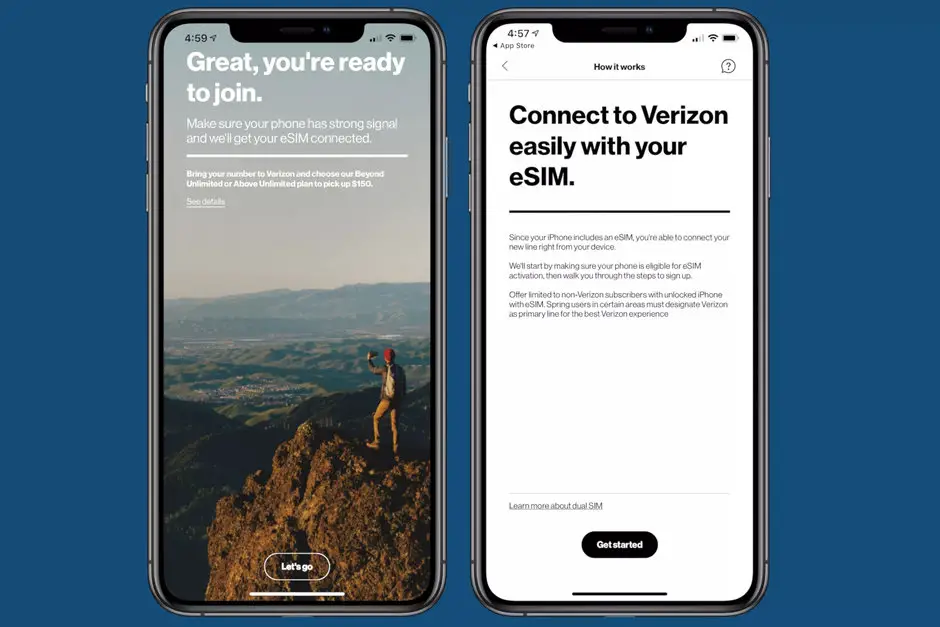
هل تريد نقل الرقم الحالي إلى eSIM على جهاز iPhone الخاص بك لتفريغ مساحة على بطاقة nano-SIM الخاصة بك؟ يمكنك تنشيط خدمة الهاتف باستخدام شريحة eSIM فقط التي نعلم أنها مهمة للمسافرين. والخبر السار هو أنك لا تحتاج حتى إلى بطاقة SIM الفعلية من شركة الاتصالات المحلية لديك للاستمتاع بكل مزايا خدمة الجهاز المحمول.
يعد نقل بطاقة SIM الخاصة بك إلى eSIM أسهل كما تعتقد طالما أن مشغل الهاتف الحالي يدعم تقنية eSIM و جهازك مفتوح بالكامل. عندما يكون جهاز iPhone الخاص بك غير مقفل، لديك خيار استخدام eSIM أو بطاقة SIM من أي شركة اتصالات محمولة حول العالم. هذا يعني أنه إذا كان جهاز iPhone الخاص بك مغلقًا ، فستستخدم فقط بطاقات SIM و eSIM من شركة الاتصالات المحددة. في حالة حدوث ذلك ، لا يزال لديك خيار إلغاء قفل جهاز iPhone الخاص بك.
هذا الموضوع ذو علاقة بـ:
- OnePlus 7 Pro Price in UAE دبي And Specs Review
- كيف تقوم بصيانة جهاز الكمبيوتر الخاص بك
- كيفية التحقق مما إذا كان جهاز iPhone مفتوحًا ببطاقة SIM أو بدونها
- كيفية التحقق مما إذا كان جهاز iPhone مفتوحًا ببطاقة SIM أو بدونها
- كيفية إصلاح عدم وجود خدمة على iPhone
كيفية تحويل iPhone الخاص بك من بطاقة SIM إلى eSIM
1: تحقق من مشغل شبكة الجوال الحالي الذي يدعم eSIM
كما هو مذكور أعلاه ، ليست كل شركات الجوال أو الشركات التي تدعم تقنية eSIM ، حتى لو كان جهاز iPhone الخاص بك يدعمها. لذا فإن أول شيء يجب فعله في مثل هذا الموقف هو التحقق مما إذا كان مشغل شبكة الجوال يقدم eSIM. يمكنك القيام بذلك عن طريق الاتصال بقسم خدمة العملاء بشركة الهاتف. يمكنك أيضًا التحقق من موقع دعم Apple الخاص بك للاطلاع على قائمة بمشغلي eSIM - يقومون بتحديث القائمة مرة واحدة على الأقل شهريًا ، لذلك فهي دقيقة. أخيرًا ، يجب عليك التحقق من مشغل شبكة الجوال إذا كان بإمكانك تنشيط خدمة eSIM على حسابك المخصص لحساب مسبق الدفع.
2: استعد للتغيير من بطاقة SIM فعلية إلى eSIM
خطوة 1 على جهاز iPhone الخاص بك إعدادات التطبيق.
خطوة 2 نقر العلاجات العامة > من نحن
خطوة 3 قم بالتمرير لأسفل وحدد موقع ملف قسم بطاقة SIM الرقمية
خطوة 4 يجب عليك نسخ تدوينها أو التقاط لقطة شاشة أو تدوين ملف رقم إيمي المدرجة - ستحتاج هذا للتغيير إلى خدمة eSIM.
خطوة 5 تحقق جيدًا للتأكد من أن لديك ملف رقم إيمي.
خطوة 6 الآن يجب عليك التأكد من أن جهاز iPhone الخاص بك به شبكة WiFi أو خدمة خلوية قبل الاتصال بخط دعم العملاء لمشغل شبكة الجوّال.
خطوة 7 قم بإيقاف تشغيل جهاز iPhone الخاص بك قبل إجراء المكالمة.
3: اتصل بمجموعة خدمة العملاء لمشغل شبكة الجوال على هاتف آخر
لبدء العملية بأكملها ، يجب عليك الاتصال بدعم شركة Carrier لبدء النقل. على الرغم من وجود طريقة للقيام بذلك على موقع الويب الخاص بمشغل شبكة الجوّال أو تطبيقه. ومع ذلك ، يشكو العديد من الناس من أن العملية مرهقة. لذا فإن الاتصال بمشغل شبكة الجوال هو أفضل رهان لك. لا تقم بإجراء المكالمة بالجهاز الذي تريد تبديل خدمتك منه.
تأكد من إيقاف تشغيل الجهاز ثم قم بإجراء المكالمة بهاتف آخر. بمجرد وصولك إلى ممثل خدمة العملاء ، يجب أن تخبرهم أنك تريد تغيير خدمتك من a بطاقة SIM فعلية إلى eSIM - تسمى أيضًا تبديل بطاقة SIM إلى eSIM على رقم هاتف نشط.
علاوة على ذلك ، أخبرهم أنك تريد الاحتفاظ بنفس رقم الهاتف وخطة الخدمة والخيارات كما هي وانتقل إلى eSIM. في حالة وجوب أن يسأل الوكيل عن رقم البطاقة ، أخبره أنك تحتفظ به كما هو. عند سؤالك ، يجب عليك تزويد الوكيل ببيانات رقم IMEI الخاص بشريحة iPhone الرقمية قمت بنسخها أعلاه.
بمجرد قبول رقم IMEI لبطاقة SIM الرقمية ، سيقوم مشغل شبكة الجوال الآن بإنشاء ملف رقم ICCID الإلكتروني لخدمة eSIM الخاصة بك. لا تنس فقط تزويد الممثل بعنوان بريد إلكتروني لإرسال رمز الاستجابة السريعة إليك ، لأنك ستحتاج إليه لإعداد eSIM على جهاز iPhone الخاص بك.
بعد ذلك ، يمكنك فتح هذا البريد الإلكتروني على جهاز كمبيوتر أو جهاز iPad أو جهاز لوحي أو أي جهاز محمول آخر ، قم بتشغيل جهاز iPhone الخاص بك ، والآن باستخدام eSIM الذي تقوم بالتبديل إليه ، انتقل إلى الإعدادات > خلوي > أضف الخطة الخلوية. امسح رمز الاستجابة السريعة للبريد الإلكتروني ضوئيًا في النافذة التي تظهر على الشاشة باستخدام الكاميرا الخلفية لجهاز iPhone. لإدخال التفاصيل يدويًا ، اضغط على إدخال التفاصيل يدويًا. اطلب الآن من ممثل خدمة العملاء لدى شركة النقل تزويدك بمعلومات رمز التنشيط. يمكنك الضغط على إلغاء والحصول على المعلومات قبل المتابعة.
إذا طُلب منك ، أدخل رمز التأكيد المقدم من شركة الاتصالات الخاصة بك. الآن بعد مسح رمز الاستجابة السريعة ضوئيًا ، سترى شاشة تؤكد أن الخطة الخلوية الجديدة جاهزة للإضافة. فقط اضغط أضف الخطة الخلوية. انتظر حتى تكتمل عملية التنشيط والتي تستغرق عادةً من 15 إلى 20 دقيقة. إضافي ، إذا طُلب منك اختيار سطر افتراضي ، فاختر أساسيًا لخطتك الجديدة.
يجب عليك أيضًا تحديد الخطة الجديدة كأساسية مثل خطة التسمية الخلوية. اضغط على "متابعة" لحفظ اختياراتك.
4: تحقق من eSIM الخاص بك
خطوة 1 قم بإزالة بطاقة SIM الفعلية مع استمرار تشغيل iPhone الخاص بك
خطوة 2 انتقل إلى البرنامج المساعد في التأليف الإعدادات > خلوي
خطوة 3 في قسم الخطط الخلوية ، تحقق مما إذا كنت ترى نفس رقم الهاتف هناك مرتين ، وبعد ذلك أعد تشغيل جهازك والعودة إلى هذا الإعداد.
خطوة 4 اضغط على خطة (بطاقة SIM) القديمة وحدد إزالة الخطة الخلوية. الآن إذا لم تظهر خطة بطاقة SIM القديمة ، فلا بأس بذلك.
خطوة 5 انتقل إلى البرنامج المساعد في التأليف الإعدادات > خلوي. تأكد هنا من تشغيل البيانات الخلوية.
خطوة 6 يجب عليك اختبار خطة eSIM الخاصة بك.
تبديل إيقاف WiFi (الإعدادات> WiFi> إيقاف)
الآن أرسل رسالة نصية
طلبت من شخص ما أن يرسل لك رسالة نصية
اتصل بشخص ما على هاتف eSIM
طلبت من شخص ما أن يتصل بك
افتح متصفح Safari الخاص بك وتصفح بعض المواقع
يجب عليك أيضًا فتح YouTube و Netflix والشبكات الاجتماعية مثل Facebook و Snapchat وغيرها. كل هؤلاء لمعرفة. تذكر أن الطريقة أعلاه هي تبديل خدمة الهاتف المحمول الحالية من استخدام بطاقة SIM إلى استخدام eSIM في Verizon (في الولايات المتحدة). ومع ذلك ، فإن هذه الطريقة قابلة للتطبيق أيضًا على شبكات الجوال الأخرى نظرًا لأنها متشابهة.
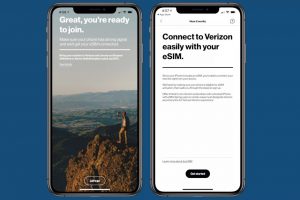
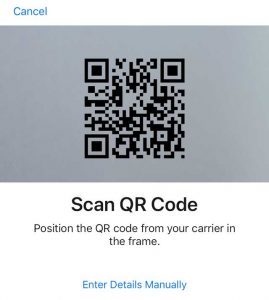





اترك تعليق